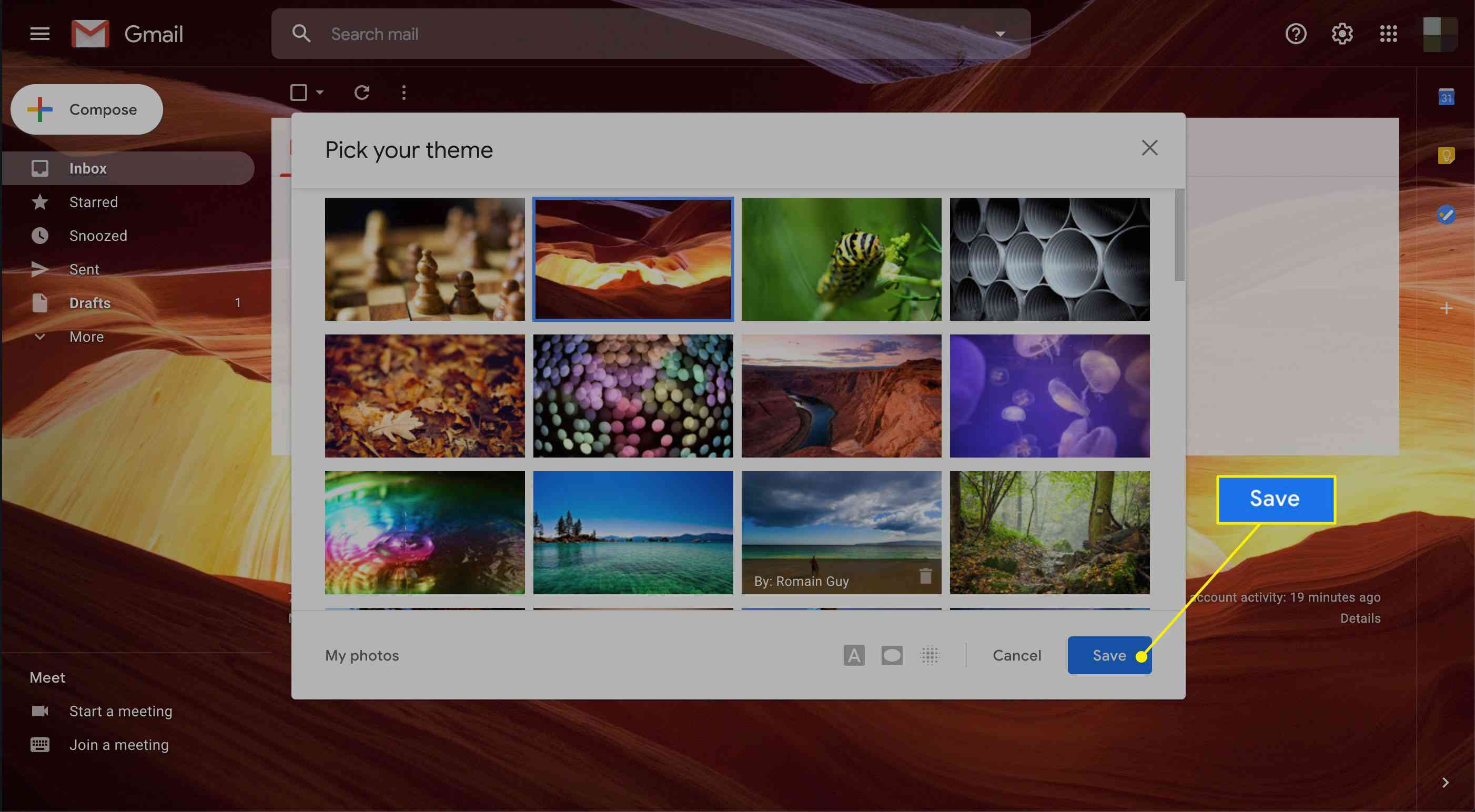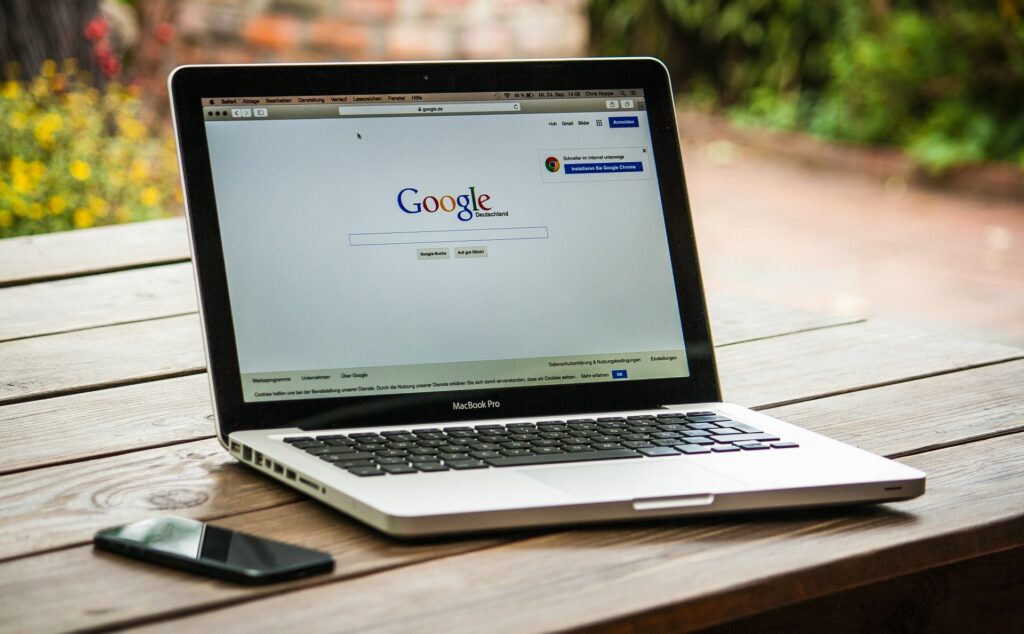
Google Chrome je jedním z nejpopulárnějších dostupných webových prohlížečů. Má spoustu možností přizpůsobení, včetně změny barev pozadí a obrázků podle vašeho vkusu. Pokud si chcete svůj zážitek z procházení webu přizpůsobit, pokračujte ve čtení.
Jak změnit pozadí Google
Postupujte podle pokynů níže a zjistěte, jak změnit pozadí Google v prohlížeči Chrome.
-
Otevřete nastavení prohlížeče Chrome a vyberte ikonu tři svislé tečky umístěný v pravém horním rohu a poté vyberte Nastavení z rozevíracího seznamu.
-
Pod Vzhled na kartě Nastavení Chromu vyhledejte Motivy uvedeny v horní části. Pokud nemáte motiv nainstalován, měli byste vidět Otevřete Internetový obchod Chrome, které můžete vybrat. Pokud již máte pozadí motivu a chcete jej změnit, odeberte jej výběrem Obnovit do základního nastavení. Po odstranění byste měli vidět Otevřete Internetový obchod Chrome volba.
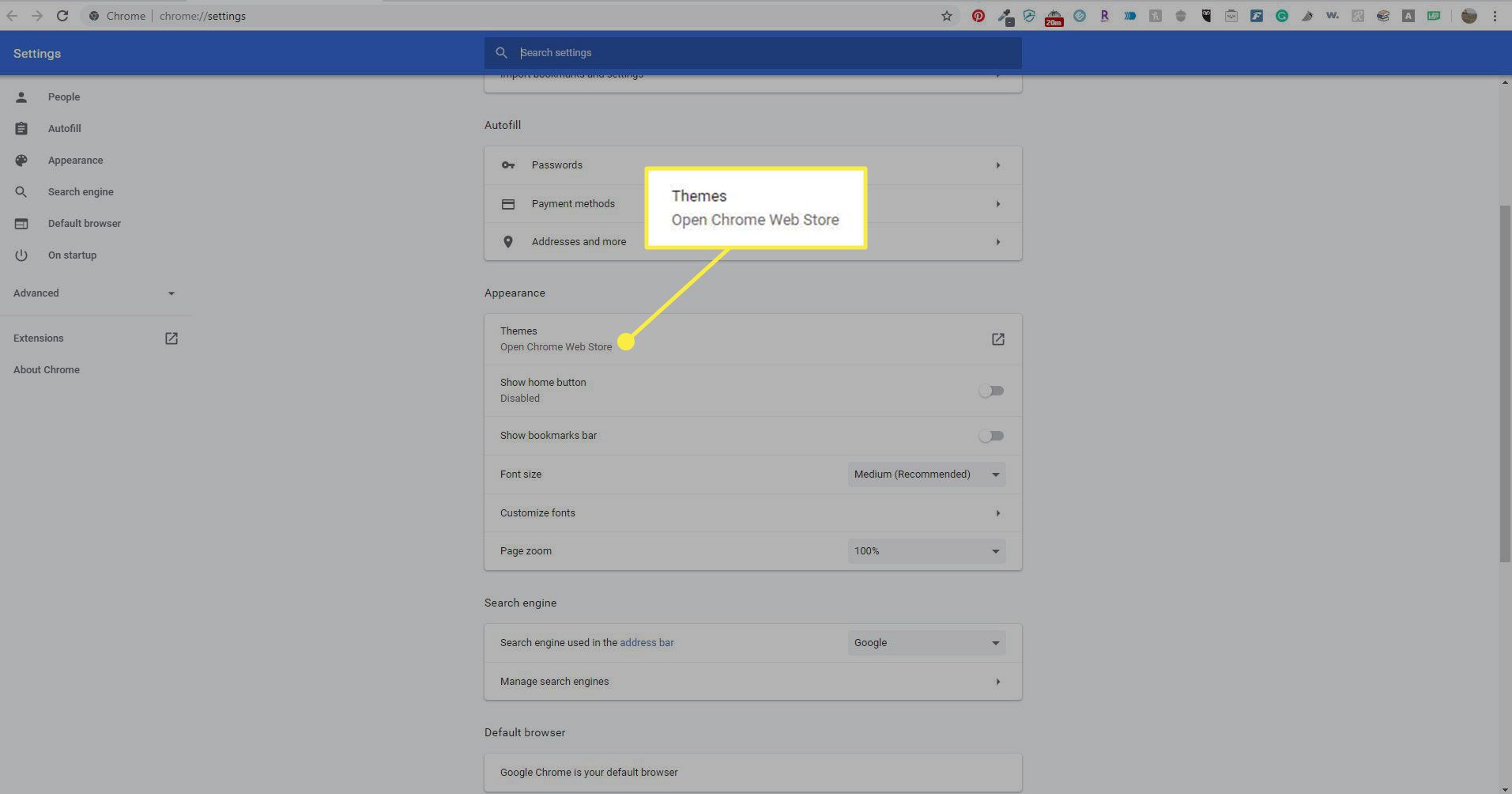
-
Vyberte téma. Prohlédněte si Tipy editora nahoře a přejděte dolů dalšími skupinami tematických pozadí. Pokud hledáte něco konkrétního, použijte vyhledávací lištu v levém horním rohu. Můžete také vyhledávat podle kategorie a hodnocení.
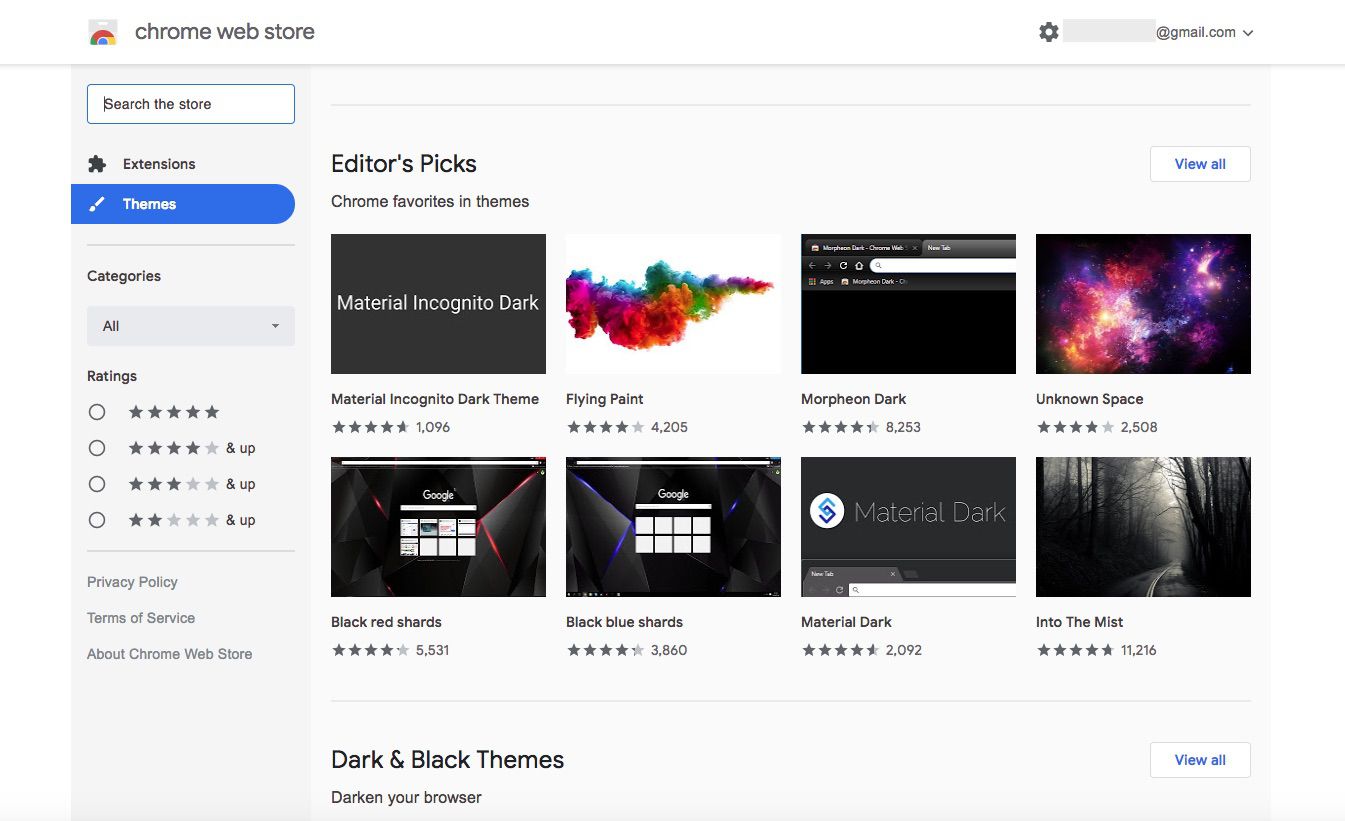
-
Když se rozhodnete pro pozadí motivu, vyberte jej a poté vyberte modré Přidat do Chromu tlačítko v pravém horním rohu. Aplikuje se na webový prohlížeč Chrome automaticky.
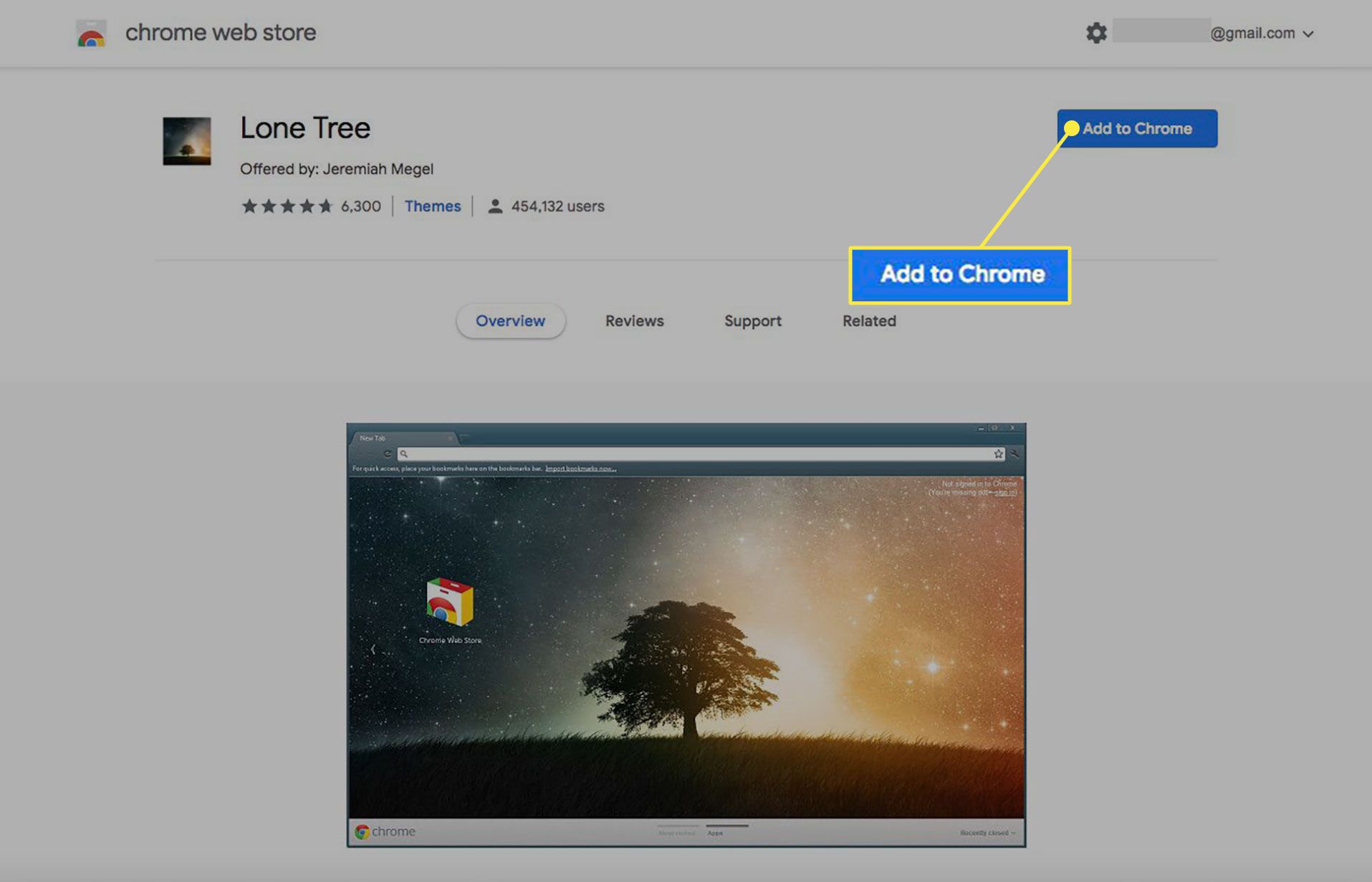
-
Můžete si všimnout, že se barvy v horní části prohlížeče mění podle toho, jaký druh motivu jste vybrali. Pokud ne, otevřete novou kartu nebo okno a zobrazte obrázek a barvy pozadí motivu.
Vyzkoušejte další rozšíření pozadí na téma pro větší přizpůsobení
Další funkce pro pozadí Google můžete získat prohlížením dalších rozšíření pro Chrome od jiných výrobců. Vraťte se do Internetového obchodu Chrome a vyberte Rozšířenía vyhledejte pomocí vyhledávacího pole pozadí nebo něco podobného. Například rozšíření Živá úvodní stránka – živé tapety nabízí několik dalších funkcí, které jednoduché pozadí motivů Google nemají. Kromě statického pozadí můžete získat pozadí živé tapety, relaxační režim meditace, aktuální předpověď počasí, hodiny a seznam úkolů. Když vyberete příponu na pozadí, vše, co musíte udělat, je vybrat modrou Přidat do Chromu knoflík. Jakmile přidáte příponu na pozadí, může se otevřít nové okno nebo karta. Pokud ne, vyberte tři svislé tečky v pravém horním rohu prohlížeče a poté vyberte Více nástrojů > Rozšíření najít příponu, abyste ji mohli povolit, zakázat, zobrazit její podrobnosti nebo ji odebrat.
Změňte pozadí motivu Gmailu
Věděli jste, že můžete změnit pozadí motivu Gmailu odděleně od pozadí Chrome? Zde je postup:
-
Přihlaste se ke svému účtu Gmail z webového prohlížeče. Vybrat Ozubené kolo ikonu v pravém horním rohu a poté vyberte Zobrazit vše vedle Motivy v rozevíracím seznamu.
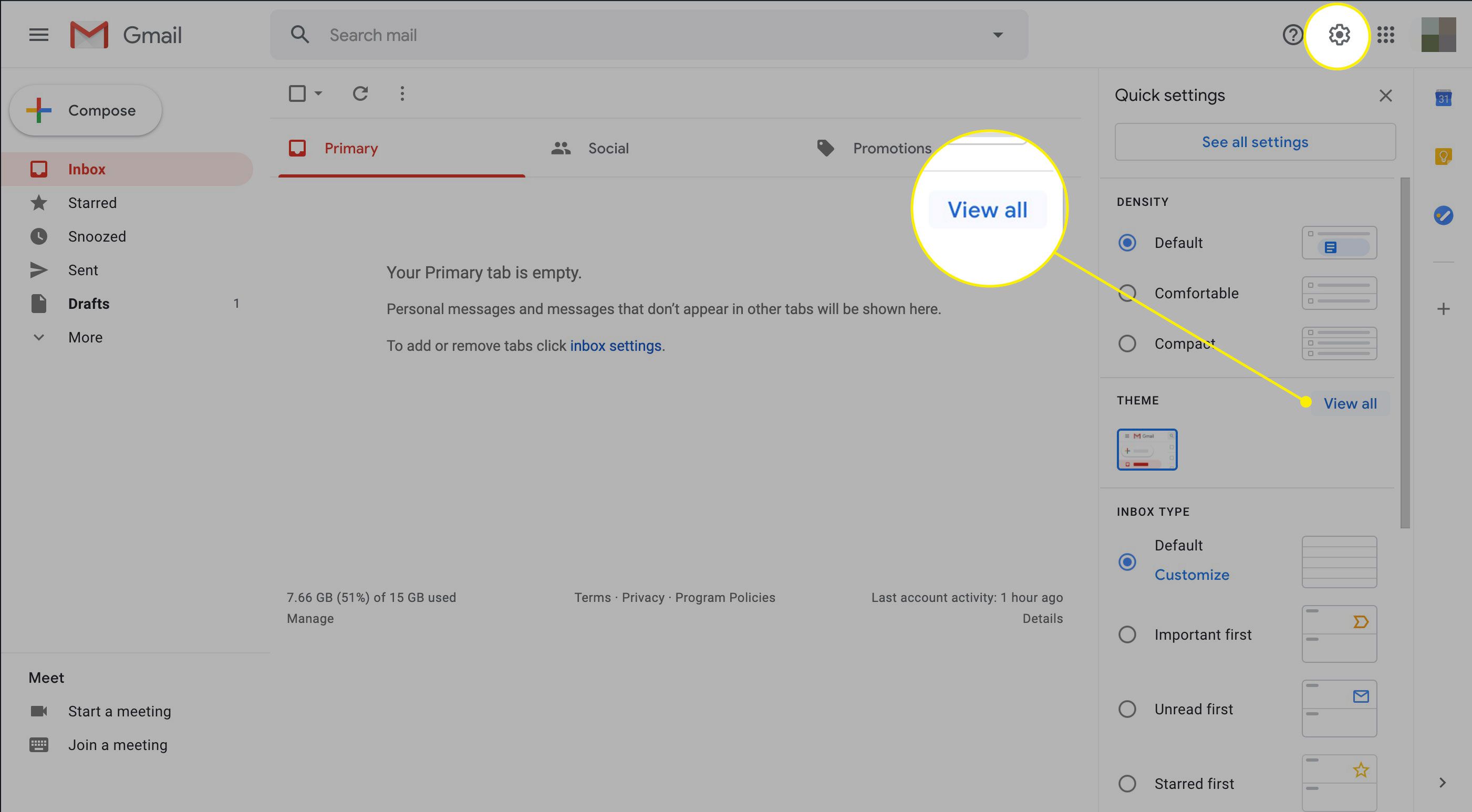
-
Nad vaší doručenou poštou se objeví okno s obrázky motivů. Procházejte obrázky a vyberte jeden, aby se zobrazil jako pozadí.
-
Vybrat Uložit když jste spokojeni s novým pozadím motivu. Můžete také vybrat Mé fotky v levém dolním rohu můžete použít existující obrázek ve svém účtu Google nebo nahrát nový.